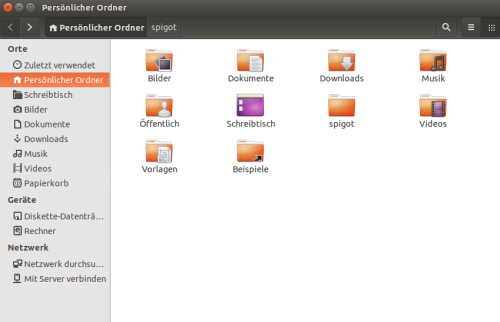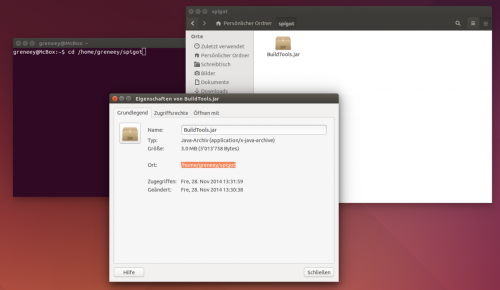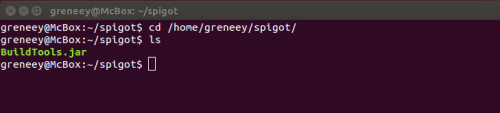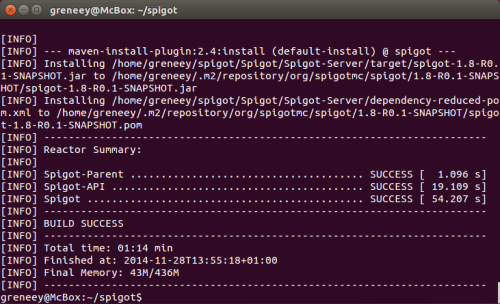… mit Playstation Controllern dran, auf der Mario Kart 64 lief und dann noch mit Commodore Logo obendrauf? Wie passt das denn zusammen? Und wie zum Geier hast du es fertig gekriegt der Fritzbox ein Video-Signal und Audio zu entlocken? Das ist ja mal eine wirklich Sinnvolle Verwendung von so einer Fritzbox…
Erst einmal von Anfang an. Am vergangenem Wochenende, dem 21. April, war wieder einmal Spielenacht in Leipzig. Ich berichtete schon früher darüber. Diesmal war ich nicht nur zu Besuch dort, ich habe auch ausgestellt. Drei Systeme hatte ich am Start.
Einen Amiga 500 auf dem ich verschiedene Titel laufen hatte, unter anderem Lotus Turbo 3, Sidewinder, Turrican und diverse andere kurzweilige Spielchen, die zu so einem Event passen. Der (die) Amiga war schon der Alterspräsident unter meinen Systemen. Baujahr irgendwann zwischen 87 und 1990/92. Hardcorefans sehen schon am Gehäuse, welches Baujahr das genau ist. Die Altersangaben sind meinerseits nur um das System für Laien zeitlich einzuordnen.
Mein zweites System war dann doch nicht mehr ganz so retro. Es handelte sich dabei um eine Playstation 3. Die gibt es erst seit 2005, aber ich bin seit 2011 im Besitz einer Slim-Variante. Es liefen da unter anderem Soul Calibour 5, Steetfighter 4 Ultra, aber auch Need for Speed Hot Pursuit 2.
Das dritte System hatte es in sich. Es ist das jüngste meiner drei Systeme. Häufig mußte ich die Frage beantworten, was eine Fritzbox, mit einem Nintendo 64 (Mario Kart 64) oder Playstation One Sytem (Tekken 3), Commodore und den Controllern einer Playstation 3 zu tun hat. „Wie passt das denn zu sammen?“ Klang es häufig. „Wie zum Geier kriegst du auf einer Fritzbox Mario Kart 64 zum Laufen? Das ist doch nicht dein Ernst oder?“ Ein Nerd der meinen Stand begutachtete lachte sogar und meinte daß die Fritzbox sinnvoller für Spiele genutzt wird als für ihre ursprunglichen Zwecke…. ob der schon was geahnt hat als er die gesehen hat?
Die Fragen beantworte ich euch nach einigen Bildern zu meinem Stand und einigen Worten zum Event insgesamt.
Wieder hatte man bei sonnigem Wetter einige Retro- und Brettspielbegeisterte Aussteller zusammentrommeln können. Dazu gab es noch ein professionelles e-Sport Team, was seine Spiele auf den eigenen Rechner gezeigt hat, Robo-Fußball und wieder einmal Lötkurse vom Makerspace.
Aussteller waren wie immer recht international vertreten (wenn man nur das deutsche Bundesgebiet und Sachsen als Gastgeberland nimmt). Berlin, Nürnberg, Vogtland…. sogar Hamburg war mit Publikum vertreten (Grüße an Robin und Patrik vom Retrokompott).
Untermauert wurde das ganze wieder von zahlreichen tollen Vorträgen, die auch ziemlich gut wahrgenommen wurden.
So, jetzt die Geschichte, die hinter der ominösen Playstation-Fritz-Commodore-Box auf der auch noch ein Nintendo 64 Spiel lief steckt.
Die Idee kam mir bereits letztes Jahr, als ich eine defekte Fritzbox 7390 aus dem Elektroschrott gezogen habe. Die Elektronik an sich war mit meinen eher begrenztem Wissen in Elektrotechnik nicht zu reparieren. Das Gehäuse hat es mir aber ein bisschen angetan. Als erstes habe ich in den Boden ein paar 3 mm große Bohrungen gesetzt – für einen Raspberry Pi Modell 3 und einen 50 mm großen Radiator, der das ganze System ein bisschen kühlen sollte, sowie eine kleine Zugentlastung für die Anschlüsse (HDMI).
Die Fritzbox mit diesem flunderartigem Gehäuse im rot-grauem Look wird hierzulande recht gut verkauft und steht mit Sicherheit in vielen deutschen Haushalten. Gehäuse, die direkt für den Raspberry Pi hergestellt werden, stapeln sich bei namhaften Versandhändlern in den Regalen und werden auch haufenweise für mehr oder minder wenig Geld an den Bastelfritzen gebracht. Das naheliegenste für mich war, das Gehäuse der Fritzbox professionell von einer Künstlerin brushen zu lassen. Sie hat es tatsächlich geschafft, diesem Stück Plastik das Aussehen eines alten und abgewetzten Computers zu geben. Als Amigafan konnte ich es mir natürlich nicht verkneifen ein Logo meiner Lieblingscomputerfirma auf die Oberseite brushen zu lassen. Die Tarnung der Fritzbox ist perfekt gelungen. Vielen Dank für ein wirklich gelungenes Werk Alexandra.
Was die Wahl meiner Controller angeht… Da gibt es weder Geheimnisse oder Gerüchte drum herum. Zum ersten ist das eine recht praktische Überlegung gewesen und zweitens eine finanzielle. Die oben gezeigte Playstation 3 steht sowieso bei mir unter dem Fernseher und dient nicht primär nur zum Spielen sondern auch als BluRay und DVD Player ohne Regionalcodes. Zwei Controller lagen schon bei und die beiden anderen, naja die sollten da als Reserve dienen, fals einer ausfällt und auch meine Commodore-Fritzbox mit Nintendo-Faible bedienen, was ja auch super geklappt hat.
Kurz vor der Spielenacht stand dann auch das Design und das Gehäuse war fertig. Im Vorfeld wurde eine Software auf Basis von Rasbian aufgesetzt. Raspbian ist eine für den Raspberry Pi angepasste Version von Debian. Es liefert schon eine Auswahl an Emulatoren mit und einige weiter kann man sich aus dem Netz nachladen. Das Linux mit den Emulatoren ist an sich frei erhältlich, Linux ist Opensource und die Emulatoren dazu auch. Das System heißt (Bastler werden es kennen) Retro-Pi. Retro-Pi hat als Grundlage das oben beschriebene Raspbian, welches eben für die Emulatorengeschichte noch ein bischen mehr angepasst wurde, damit Spiele und andere Software richtig läuft. Die Spiele an sich und die Firmware einiger Konsolen sind allerdings sogenannte Abandonware und werden nicht mitgeliefert. Abandonware – das bezeichnet eine Software, wo man nicht mehr weiß wo die Urheberrechte liegen. Spiele muß man sich allerdings erst noch in das System einpflegen, je mehr es sind, desto länger dauert es ![]()
Ein Emulator ist im Prinzip auch nur eine Software, die einen alten Computer oder eine Spielkonsole simuliert und den Spielen, die ausgeführt werden sollen, eine Umgebung bietet, wo sie drin laufen können.
Update zur Commodore-Fritzbox
Aktuell kamen auf verschiedenen Kanälen weitere Fragen zur Fritzbox herein, die ich an dieser Stelle noch gerne beantworten möchte.
Als Softwaregerüst habe ich, wie schon erwähnt Retro-Pi verwendet, ein auf Emulation angepastes Raspbian mit einem eigenen Desktop, der stark an den der Playstation angelehnt ist. Emuliert habe ich im Prinzip Geräte wie den Tandy von RadioShark, verschiedene Atari Konsolen und Heimcomputer (Atari VCS, Atari 2700, Atari ST…) verschiedene Geräte von Commodore (Amiga, C64, C128…), Spectrum ZX80/81, Schneider und Amstradt CPC, Diverse Nintendokonsolen (NES, SNES und N64) sowie die Playstation One sowie mit der DOS-Box MS-DOS PCs.
Die meisten Ressourcen des Raspberry Pi verschluckt die Emulation von Spielen der N64, da taktet der kleine Kerl in der Fritzbox ziemlich hoch. Zwecks Luftzufuhr habe ich den Auf den Kopf gestellt (Prozessor nach unten) und einen 50 Millimeter Lüfter installiert, den ich an den 3,3 Ampere GPIO-Pin des Raspberry Pi angeschlossen habe. Wenn diese Konsole mal nicht zum Spielen benutzt wird, steht sie mit Kodi (auf einer anderen Speicherkarte) zum Filme und Serien streamen am Fernseher genutzt.
Verwendet wird eine 32 GB MicroSD Karte von Samsung als Datenträger. Die größten ROMs, die darauf gespeichert sind, sind die der Playstation One, da die damals schon ein CD Laufwerk hatte und man den Speicher auf den Sliberscheibchen (650 bis 700 MB) voll ausnutzte.